
สร้างและเอานามแฝงออกบน Mac
ในการทำให้การค้นหาไฟล์ โฟลเดอร์ แอพ หรือดิสก์ง่ายขึ้น คุณสามารถสร้าง นามแฝง และวางนามแฝงไว้ในตำแหน่งที่ค้นหาง่าย เมื่อคุณคลิกสองครั้งที่นามแฝง รายการต้นฉบับจะเปิดขึ้น
การสร้างนามแฝง
บน Mac ของคุณ ให้ทำตามวิธีใดวิธีหนึ่งต่อไปนี้:
เลือกรายการ จากนั้นเลือกไฟล์ > สร้างนามแฝง
คุณสามารถสร้างนามแฝงได้มากตามที่คุณต้องการสำหรับหนึ่งรายการ จากนั้น ย้าย นามแฝงไปยังโฟลเดอร์ต่างๆ หรือเดสก์ท็อปได้
กด Option-Command ขณะที่คุณลากรายการต้นฉบับไปที่โฟลเดอร์อื่นหรือไปยังเดสก์ท็อปเพื่อสร้างนามแฝงและย้ายรายการไปพร้อมกันในขั้นตอนเดียว
การเพิ่มนามแฝงในแถบด้านข้าง Finder หรือ Dock
รายการที่คุณเห็นใน แถบด้านข้าง Finder และ Dock คือ นามแฝง ตัวอย่างเช่น ในแถบด้านข้าง เอกสารเป็นนามแฝงสำหรับโฟลเดอร์เอกสารที่อยู่ภายใน โฟลเดอร์เริ่มต้น ของคุณ คุณสามารถเพิ่มนามแฝงของคุณเองไปยังแถบด้านข้างหรือ Dock ได้
บน Mac ของคุณ ให้ทำตามวิธีใดวิธีหนึ่งต่อไปนี้:
เพิ่มนามแฝงของโฟลเดอร์ แอพ หรือดิสก์ไปยังแถบด้านข้าง Finder: ลาก รายการต้นฉบับไปยังส่วนที่ชื่นชอบ
เพิ่มนามแฝงของไฟล์ โฟลเดอร์ หรือแอพไปยัง Dock: ลากรายการต้นฉบับไปยัง Dock
ลากแอพไปด้านซ้ายของเส้นที่แบ่งแอพที่ใช้ล่าสุด ลากไฟล์และโฟลเดอร์ไปด้านขวาของเส้นอีกเส้นที่กั้นส่วนแอพที่ใช้ล่าสุด หากคุณย้าย Dock ไปทางด้านข้างเดสก์ท็อปของคุณ ให้ลากไฟล์และโฟลเดอร์ด้านล่างตัวแยก และแอพที่อยู่ด้านบน
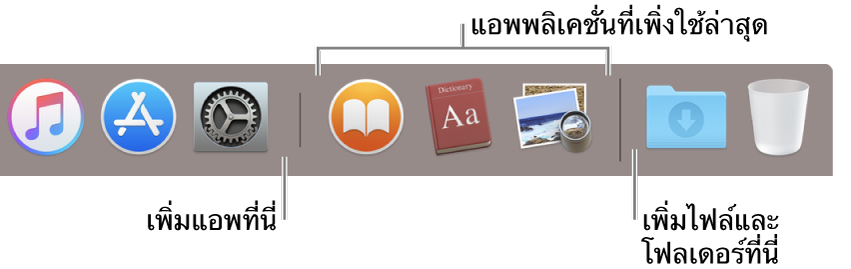
เอานามแฝงออกจากแถบด้านข้าง Finder หรือ Dock
บน Mac ของคุณ ให้ทำตามวิธีใดวิธีหนึ่งต่อไปนี้:
เอานามแฝงออกจากแถบด้านข้าง Finder: ลากรายการออกจากแถบด้านข้างของ Finder จนกว่าคุณจะเห็นสัญลักษณ์เอาออก

เอานามแฝงออกจาก Dock: ลากรายการออกจาก Dock จนกว่าคุณจะเห็นคำว่า เอาออก
หากคุณเอารายการออกจากแถบด้านข้างหรือ Dock เฉพาะนามแฝงเท่านั้นที่ถูกเอาออก รายการต้นฉบับจะไม่ถูกเอาออกจาก Mac ของคุณ
ค้นหารายการเดิมสำหรับนามแฝง
บน Mac ของคุณ ให้เลือกนามแฝง แล้วเลือก ไฟล์ > แสดงต้นฉบับ